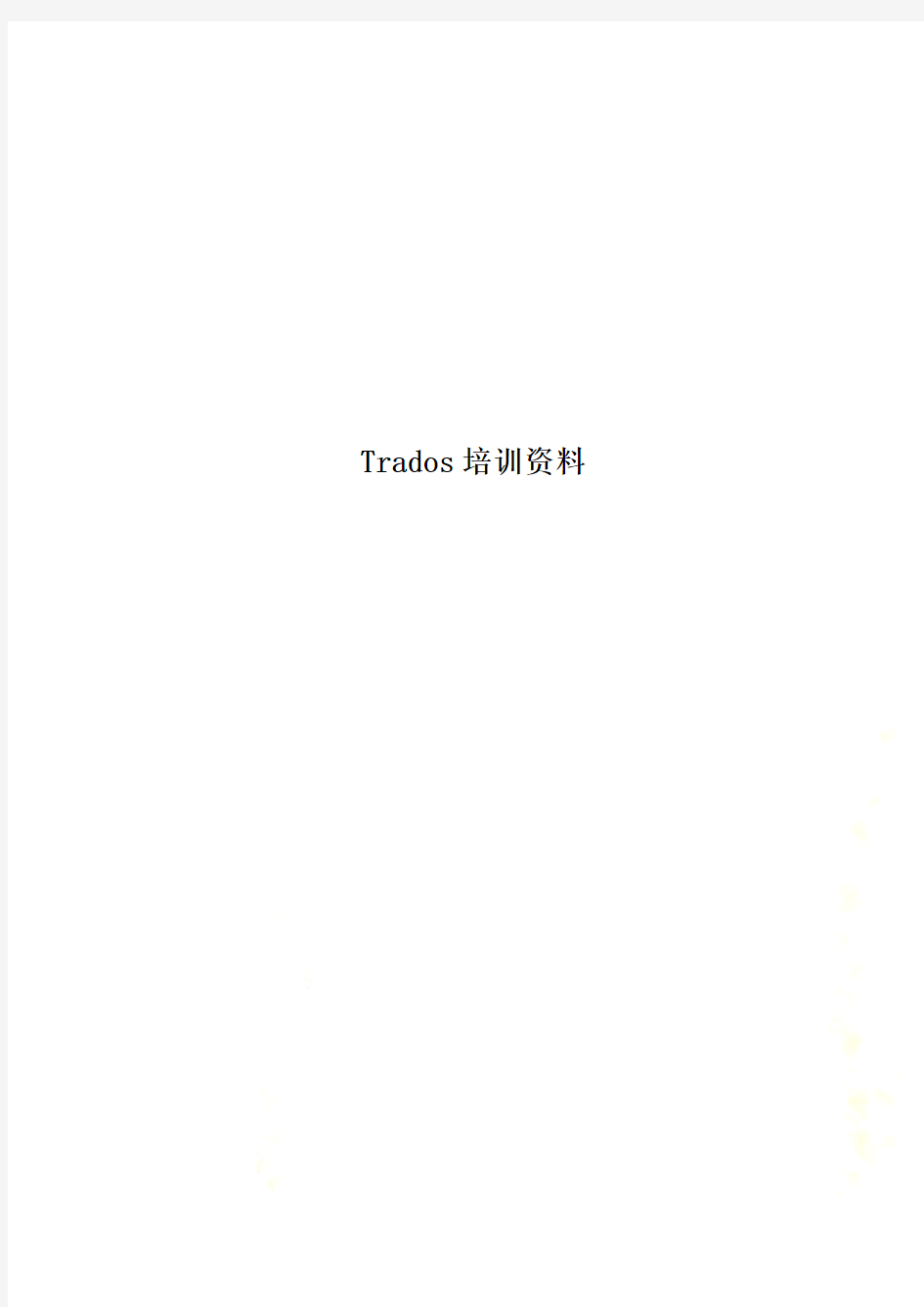

Trados培训资料
Trados基础知识
第一部分介绍
1. 公司安排Trados学习的目的
普及Trados基础知识,避免问一些低级问题,吓跑客户
问题举例:
1) 不知道ini文件如何使用
2) 不知道什么是双语文件
3) 不知道如何识别TRADOS文件
2. Trados的用途
1) 提高翻译效率(针对有重复的文件)
2) 增强文件词汇的统一性
3) 防止漏译
4) 方便排版
3. Trados翻译和在线翻译的区别
计算机辅助软件
4. 什么样的文件可以用Trados翻译
Word和TagEditor
5. 认识Trados
1) 公司出现的非Trados文件举例。
2) 什么是Trados处理过的文件?
Trados处理过的文件是用Trados 公司开发的Workbench 软件来对Word 文件进行处理的,将源文件中的英文字串(Segment)处理为一个翻译单元(Translation Unit)的文件。如下例:
原文句子:
To create a failover cluster, you must be a local administrator with rights to log on as a service and to act as part of the operating system on all computers in the failover cluster.
处理后的句子:
To create a failover cluster, you must be a local administrator with rights to log on as a service and to act as part of the operating system on all computers in the failover cluster.
由上例可见,一个完整的Translation Unit 由Target 两部分组成。
Source starts with this tag.
Source of the translation
Source ends with this tag
Match rate ranging from 0 to 100
Target starts with this tag
Target of the translation
Target ends with this tag
若要创建故障切换群集,您必须是本地管理员,具有作为一项服务登录的权限,以及在故障切换群集内的所有计算机上作为操作系统的一部分进行操作的权限。
3) Unclean和Cleaned文件,TM
举例说明
TM(Translation Memory),每个翻译记忆库包括5个文件:*.tmw, *.mdf, *.mtf, *.mwf, *.iix
6. 软件安装
注意选择语言
第二部分具体操作
1. 创建记忆库(TM)
举例说明
(事先声明一下,本文使用的是TRADOS7.0版,但是使用其它版本的同行们不用担心,因为各个版本的使用方法基本相同。)
在程序组当中点击Translator's Workbench(下文简称为Workbench),进入Workbench界面。
单击菜单中的文件(File)--新建(New),新建一个记忆库。
如果是第一次使用,会弹出对话框,让您输入用户名(User ID),以后由您在这个记忆库里记下的句段就都是属于这个ID的了。
然后弹出的是建立翻译记忆库对话框(Create Translation Memory),选择您即将翻译的源语言(Source languages)与目标语言(Target languages),本例是英译中,所以在源语言栏当中选择English (United States),在目标语言栏中选择Chinese (PRC),选好了点击“创建”(Create)。
之后又弹出新的对话框,询问您记忆库的保存位置,就像保存其它文件一样,选好位置,单击“保存”。
保存好之后又会返回Workbench的界面,再次在菜单中选择文件--设置(Setup)。
在弹出的设置框当中选择字体(Fonts)栏,分别设置好源文本字体(Source default font)和目标文本字体(Target default font),这两种字体最好都选用该语言的最常用字体,否则在翻译过程当中容易出现乱码。本例当中的记忆库是英译中,所以源文本字体选择了Arial,目标文本字体选择了宋体。选好之后单击“确定”。记忆库准备完毕
2、开始翻译
别关Workbench,打开sample1.doc,并把WORD和Workbench摆成如图所示的样子(不是必须的,但是这样最方便)。注意Word的工具栏当中已经出现了TRADOS的按钮,也就是那些红色的小括号。
将光标放到标题的最前面,单击工具栏当中TRADOS的第2个按钮,即“打开/获取”(Open/Get)按钮,如图所示,Word的界面发生了变化,形成一蓝一黄两个字框,并且在蓝色字框当中显示的我们将要翻译的英语句段。同时Workbench也发生了变化,请朋友们细心观察。
在黄色字框当中输入译文。
点击第6个按钮,即“保存/关闭并打开获取下一字段”(Set/Close Next Open/Get)按钮。这时会发现,标题已经换成了汉语,而正文部分的第一个句段已经进入了蓝色字框,黄色字框保持空白。如图所示:
在黄色字框当中再次输入新的译文,并再次点击第6个按钮。这次的变化有所不同,正文的第一句话已经变成了中文,而下面又出现了两个字框,并且一个是蓝色字框,里面仍然是英语原文,而另一个字框是绿色字框,里面自动加载了中文译文。同时,细心的朋友们会发现Workbench中左侧的按钮也显示出来,并且上面的标记是“100%”。这说明,翻译正文第一句话之后,TRADOS已经把这句话的翻译记入了记忆库,由于第二句话同第一句完全相同,实现了完全匹配(Exact Match),TRADOS就自动从记忆库当调出译文,加入到了译文的绿色字框中。这就是TRADOS的精化所在,这是否让你为之兴奋了呢?
由于是完全匹配,您可以对这句的译文不做任何修改,直接点击第6个按钮,进入下一句的翻译。由于这句话以前没有出现过,是一个全新的句段,所以字框又是一蓝一黄,并且黄色字框中为空。
输入新的译文,并点击第6个按钮。此时又出现了新的情况,虽然还是蓝黄两个字框,但是这回黄色字框当中有了译文。Workbench当中的按钮也显示本句段为86%的匹配,并且右侧的两栏当中用黄色标示出了本句段与以前句段的不同之处。
将黄色字框当中的译文稍加调整,点击第6个按钮,又进入了下一句的翻译。这一句怎么会被当作是完全匹配呢?记得前面有一句话说的是“出生于1949年”的呀?这次可是“2005年”呀!仔细看看,原来TRADOS已经自动将本句翻译当中的年份改成了“2005”,并把本句当成是完全匹配译了出来。这也是TRADOS的吸引人的特点之一。
点击第6个按钮,继续新句段的翻译。
译这句话时发现,不知道“TRADOS”应该译成什么,这时可以使用TRADOS的“相关搜索”功能。这个功能是TRADOS最具吸引力的功能之一,可以保证全文前后的用语统一。在蓝色字框当中选中“TRADOS”这个词,单击上面第10个按钮,即“相关搜索”(Concordance),弹出Concordance对话框,里面用醒目的黄色标示出了TRADOS在以前翻译当中的译法。
参考Concordance当中给出的译文,将本句话译完。准备下一句的翻译。这时你发现接下来的几句话似乎都已译过,并且你已经懒得每句话都去按第6个按钮,于是你这时可以选择按第7个按钮,即“翻译
至下一完全匹配”(Translate to Fuzzy)。接着你会发现TRADOS代替你开始翻译,连着译了4句话,直到最后一句不再是完全匹配为止。
只剩下最后一句话了,输入译文,没有下一句了,怎么办?这次选择点击第8个按钮,即“保存/关
闭”(Set/Close)。两个字框消失了,只留下了中文。文章已经译完,这时可以关闭了Workbench。